CAD选中对象后不显示夹点的解决方法
CAD绘图过程中选中对象后此对象都会成为虚线状并且线条的端点和中点或圆类的圆心、象限点等特殊点都会以蓝色夹点形式显示,这样更便于绘图时区分哪些被选中了哪些没有被选中,但是有时会出现选择对象时选中图元后不显示夹点。怎么办呢?具体解决方法如下。
1、在CAD命令行中输入命令GRIPS后回车,GRIPS 的新值设置为1即可显示夹点,显示为0则不显示。

2、命令行输入OP后回车,或者菜单栏打开【工具】|【选项】|【选择集】,勾选“启用夹点”,单击“确定”即可。
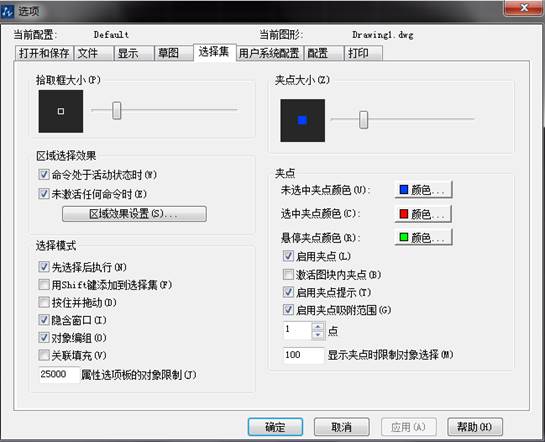
推荐阅读:机械CAD
推荐阅读:CAD制图初学入门
·2024中望教育渠道合作伙伴大会成功举办,开启工软人才培养新征程2024-03-29
·中望将亮相2024汉诺威工业博览会,让世界看见中国工业2024-03-21
·中望携手鸿蒙生态,共创国产工业软件生态新格局2024-03-21
·中国厂商第一!IDC权威发布:中望软件领跑国产CAD软件市场2024-03-20
·荣耀封顶!中望软件总部大厦即将载梦启航2024-02-02
·加码安全:中望信创引领自然资源行业技术创新与方案升级2024-01-03
·“生命鸨卫战”在行动!中望自主CAx以科技诠释温度,与自然共未来2024-01-02
·实力认证!中望软件入选毕马威中国领先不动产科技企业50榜2023-12-27
·玩趣3D:如何应用中望3D,快速设计基站天线传动螺杆?2022-02-10
·趣玩3D:使用中望3D设计车顶帐篷,为户外休闲增添新装备2021-11-25
·现代与历史的碰撞:阿根廷学生应用中望3D,技术重现达·芬奇“飞碟”坦克原型2021-09-26
·我的珠宝人生:西班牙设计师用中望3D设计华美珠宝2021-09-26
·9个小妙招,切换至中望CAD竟可以如此顺畅快速 2021-09-06
·原来插头是这样设计的,看完你学会了吗?2021-09-06
·玩趣3D:如何使用中望3D设计光学反光碗2021-09-01
·玩趣3D:如何巧用中望3D 2022新功能,设计专属相机?2021-08-10
·CAD中如何绘制接头极性符号?2022-08-11
·CAD中怎样查看块的数量2016-08-08
·CAD如何绘制与两个圆同时相切的圆2019-05-22
·CAD中的快速计算器是什么2023-01-31
·CAD选择填充时边界也一起选中了?2021-06-22
·CAD三维图形画三视图2016-11-17
·CAD画了线但是绘图区看不见怎么办2018-05-24
·学习CAD的方法2020-07-20














